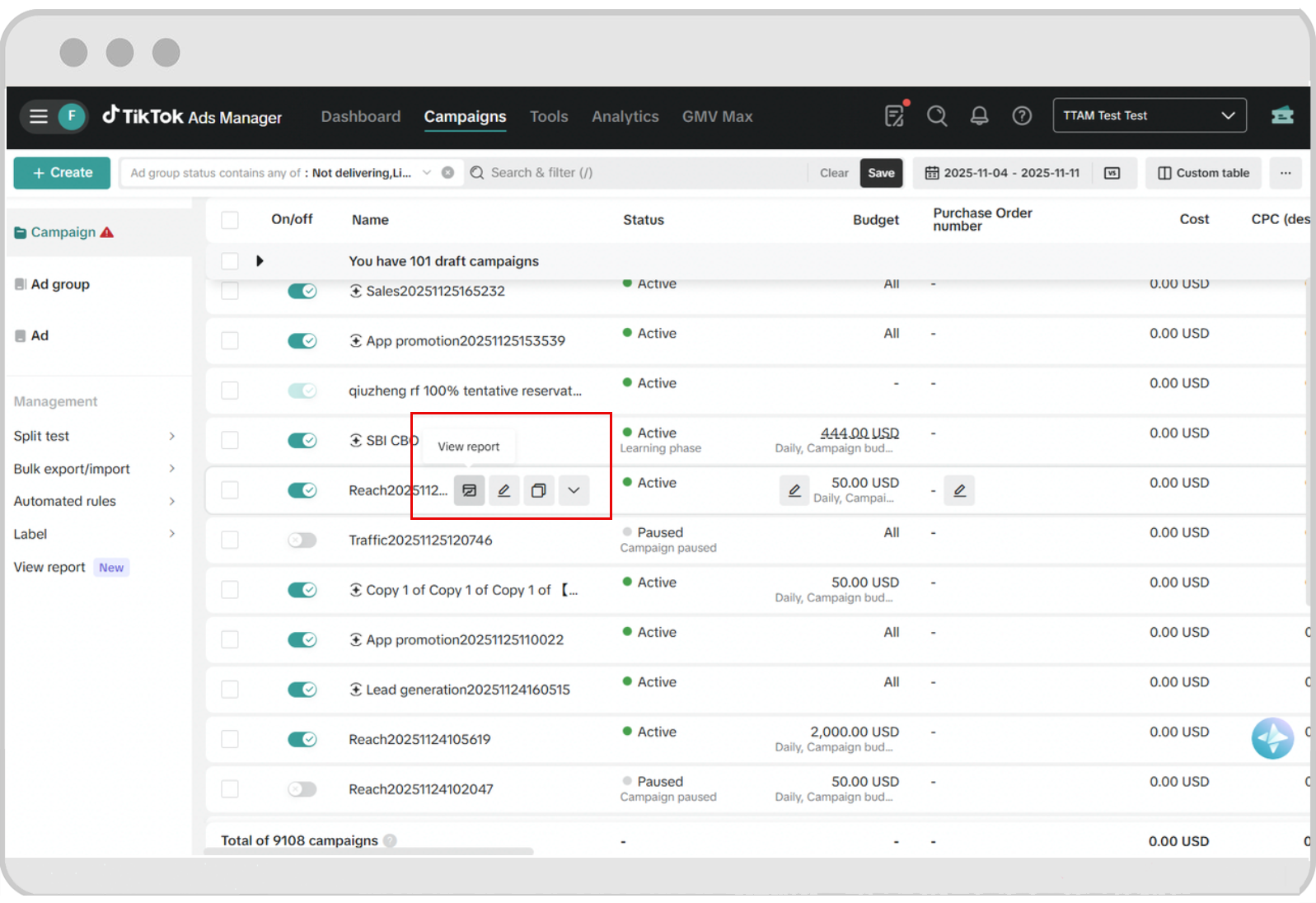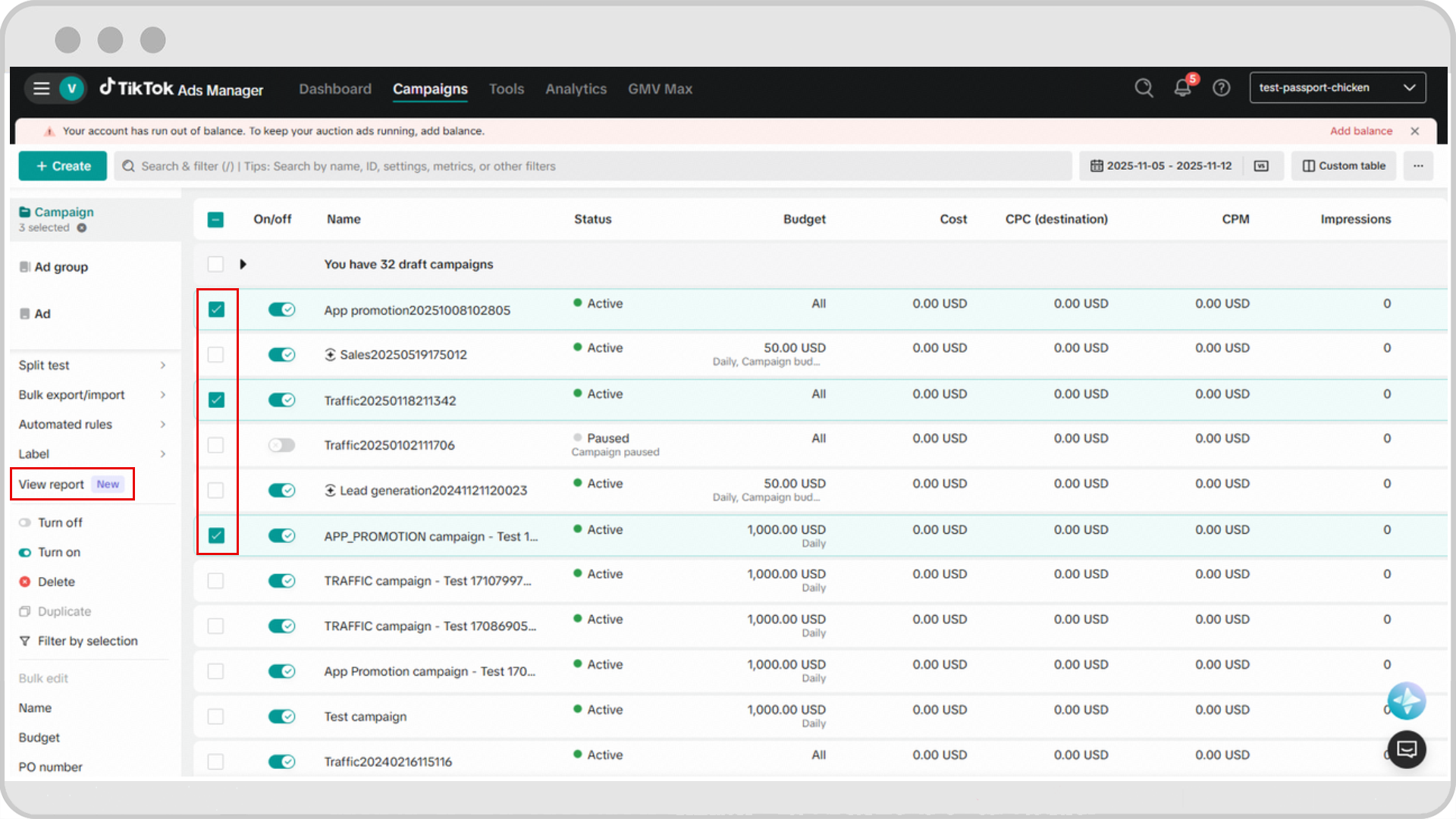Como ver a performance dos seus anúncios no TikTok Ads Manager
Veja a performance dos seus anúncios nas páginas Painel e Campanha do TikTok Ads Manager. A página Painel mostra os dados resumidos. A página Campanha permite que você visualize os detalhes ou resultados das campanhas, dos grupos de anúncios e dos anúncios.
Como ver a performance dos seus anúncios na página Painel
Clique na página Painel na barra de navegação superior do TikTok Ads Manager.
Veja um resumo com vários insights de performance, incluindo:
Recomendações: adapte nossas ações recomendadas à sua conta.
Visão geral da conta: confira uma visão rápida dos investimentos e do saldo da conta.
Status do grupo de anúncios: visualize o status de todos os grupos de anúncios, como ativo, veiculando parcialmente e não veiculando.
Performance: confira um resumo das métricas de performance visualizadas como uma tendência.
Clique no ícone de Calendário para filtrar a data e a hora das métricas de performance.
Insights: obtenha informações sobre os anúncios de melhor performance nos insights da audiência e do TikTok.
Registro: verifique e monitore os registros de operações da sua conta.
Como ver a performance dos seus anúncios na página Campanhas
Clique na página Campanhas na barra de navegação superior do TikTok Ads Manager.
Clique na guia Campanha, Grupo de anúncios ou Anúncio.
Role para baixo ou use a barra de pesquisa para encontrar a sua campanha, grupo de anúncios ou anúncio.
Role para a direita para visualizar as métricas de colunas padrão.
Você também pode personalizar as métricas de performance clicando no menu suspenso Tabela personalizada no canto superior direito e selecionando:
Modelos de performance pré-definidos: em Performance, você pode selecionar métricas de performance pré-definidas relacionadas a Shop Ads, Alcance, Missão de marca e outros usando as colunas de modelos em Mais colunas de modelos.
Métricas de configuração: em Configurações, você pode visualizar as métricas relacionadas à configuração.
Colunas personalizadas: clique no botão Colunas personalizadas para adicionar métricas específicas que você gostaria de adicionar à sua visualização.
Detalhamento: veja suas métricas divididas por dia, semana ou mês. Ao selecionar o período dos dados desejados, você verá o botão Ligado/Desligado para Comparar e poderá selecionar dois períodos diferentes para comparar dados.
Observação: Se você não conseguir ver um detalhamento, poderá precisar escolher entre as opções campanha, grupo de anúncios ou anúncio ativo.
Para se aprofundar ainda mais nas métricas de performance diária, insights da audiência e tendências em um painel detalhado, use a ferramenta Visualizar dados ou Visualizar relatório.
Para uma campanha, grupo de anúncios ou anúncio individual: passe o cursor sobre uma campanha, grupo de anúncios ou anúncio e clique no ícone Visualizar dados (ou Visualizar relatório para alguns clientes).

Para comparar várias campanhas: selecione várias campanhas e clique em Visualizar relatório no painel à esquerda. Saiba mais sobre a ferramenta Visualizar relatório. Observação: Essa ferramenta está disponível somente para campanhas e, com o tempo, será disponibilizada para grupos de anúncios e anúncios para alguns clientes.

Para exportar, clique nos três pontos no canto superior direito e clique em Exportar dados.
Saiba mais
Saiba como ver insights mais detalhados de campanhas com a ferramenta de visualização de relatórios.
Conheça as ferramentas de insights de performance, incluindo insights da audiência, insights de vídeos e análise de atribuição.